一鍵錄屏大師錄制視頻的方法
時(shí)間:2023-04-20 16:03:33作者:極光下載站人氣:29
一鍵錄屏大師可以幫助小伙伴們錄制出自己想要的畫面,該軟件支持錄制屏幕、游戲、攝像頭以及聲音等多種錄制模式,一般我們使用錄屏大師錄制屏幕的情況比較多,比如你想要將自己操作的某一個(gè)軟件頁面錄制下來,或者想要將整個(gè)電腦桌面的一個(gè)操作過程錄制下來,那么通過錄制屏幕模式進(jìn)行操作即可,錄制出來就是一個(gè)MP4的視頻保存在電腦中,你在錄制的過程中可以通過快捷鍵來操作,比如錄制、暫停以及結(jié)束錄制等快捷鍵來操作可以快速的完成自己的錄制需求,下方是關(guān)于如何使用一鍵錄屏大師錄制視頻的具體操作方法,如果你感興趣的話可以看看方法教程,希望小編的方法教程對大家有所幫助。
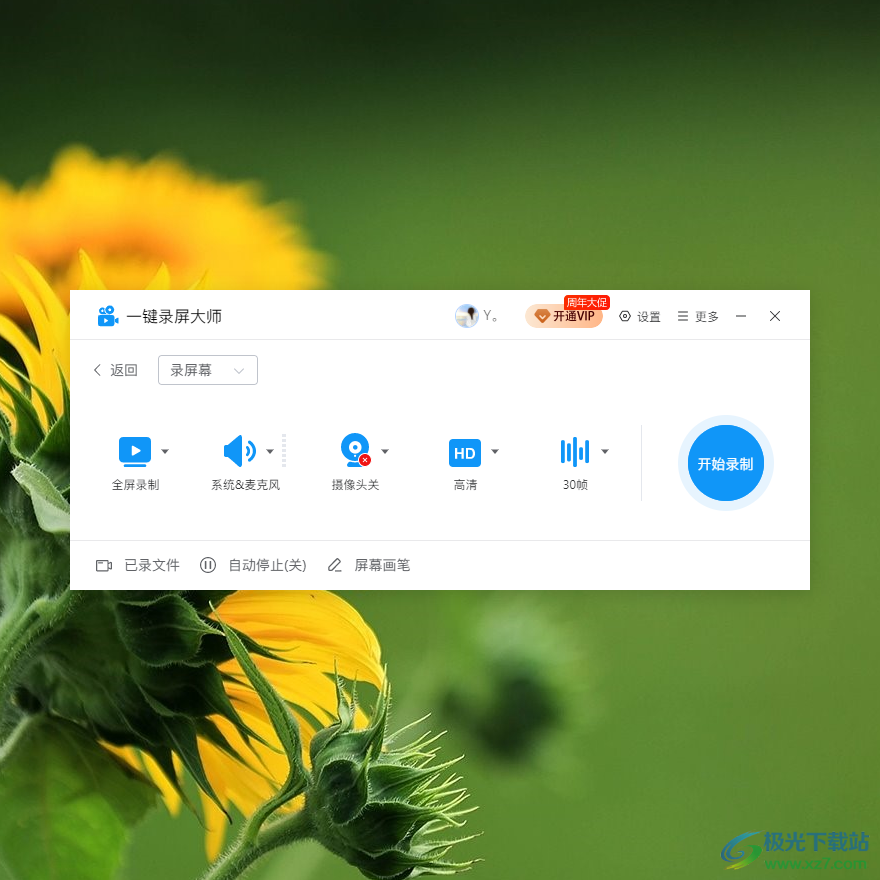
方法步驟
1.將一鍵錄屏大師點(diǎn)擊打開,你可以看到有多種模式可以進(jìn)行錄制,這里我們選擇【錄屏幕】。
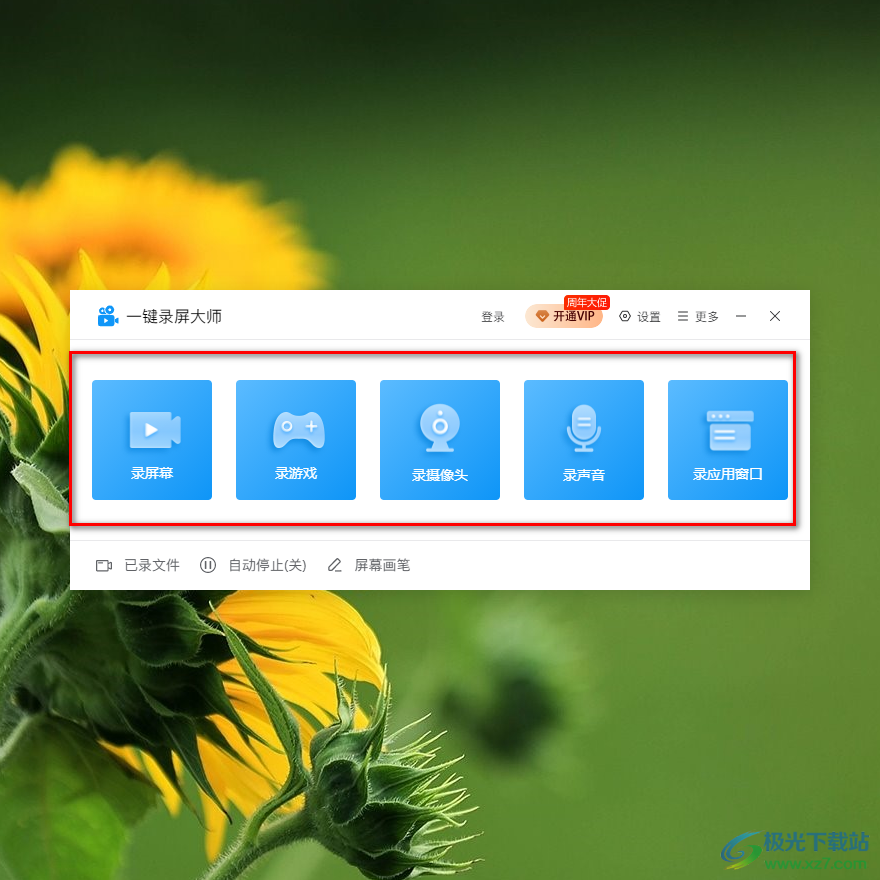
2.那么我們就會(huì)進(jìn)入到錄屏幕的設(shè)置窗口中,在該窗口中我們將【全屏錄制】的下拉按鈕進(jìn)行點(diǎn)擊,你可以按照自己的需求來選擇【全屏錄制】或者是【區(qū)域錄制】。
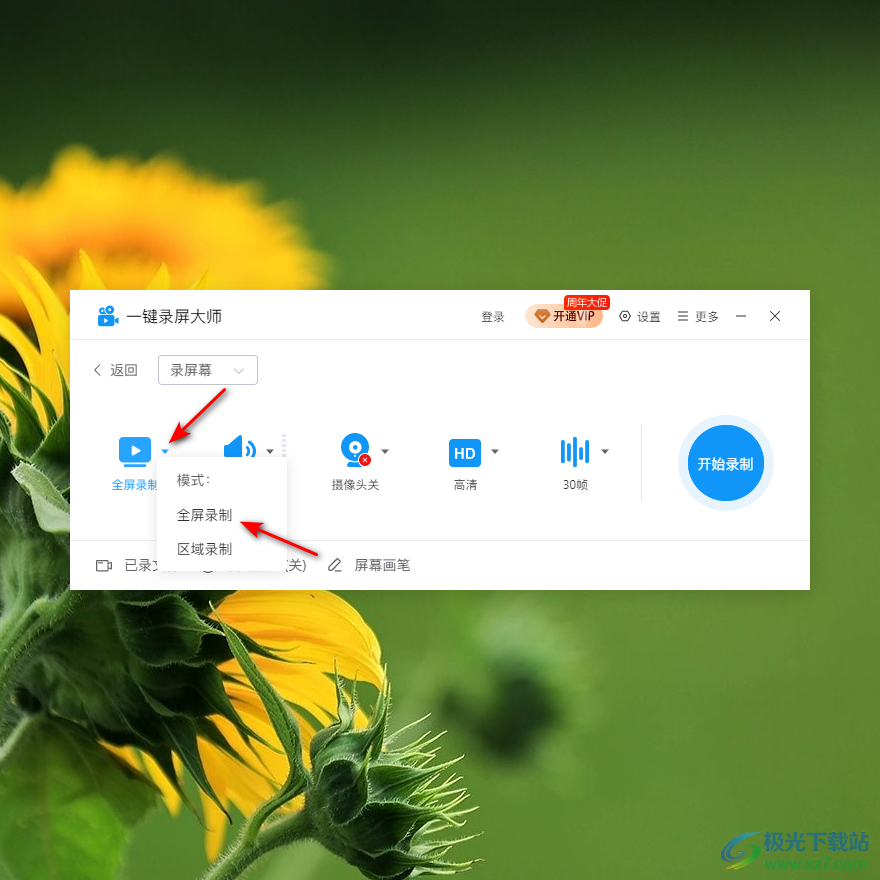
3.接著在【系統(tǒng)麥克風(fēng)】的下拉選項(xiàng)中,一般都是選擇【系統(tǒng)麥克風(fēng)】,這樣可以同時(shí)錄制系統(tǒng)中的聲音以及外部的聲音。
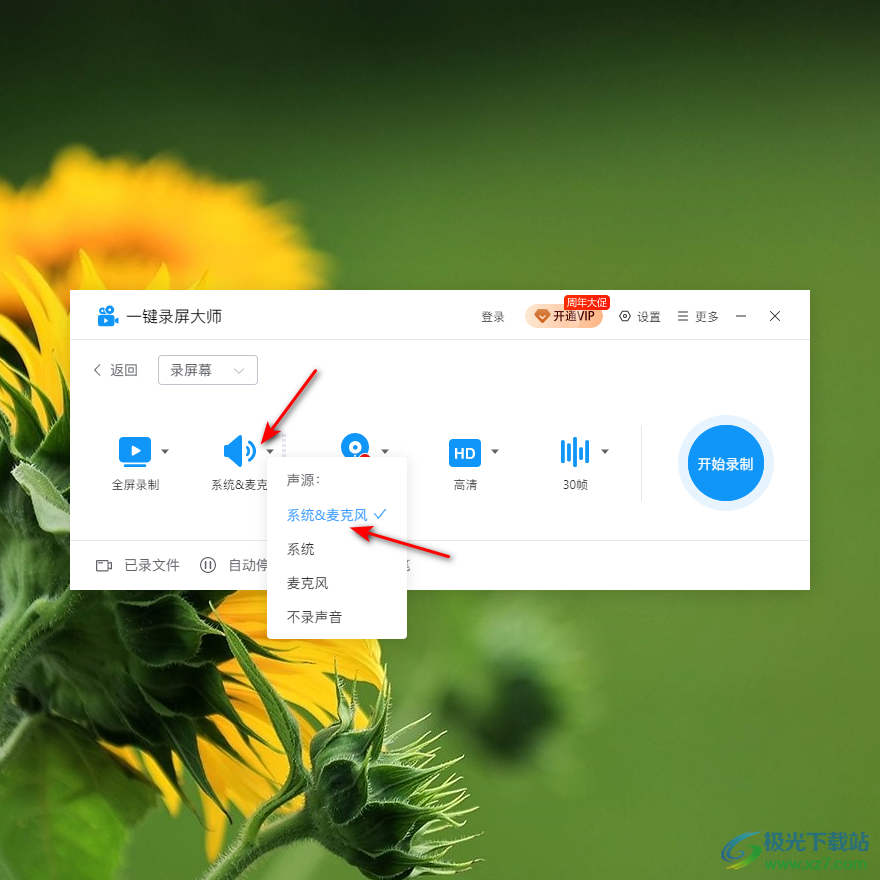
4.接著再將【高清】的下拉列表點(diǎn)擊打開,有三種畫質(zhì)選項(xiàng)可以選擇,一般選擇【高清】選項(xiàng)就是可以了。
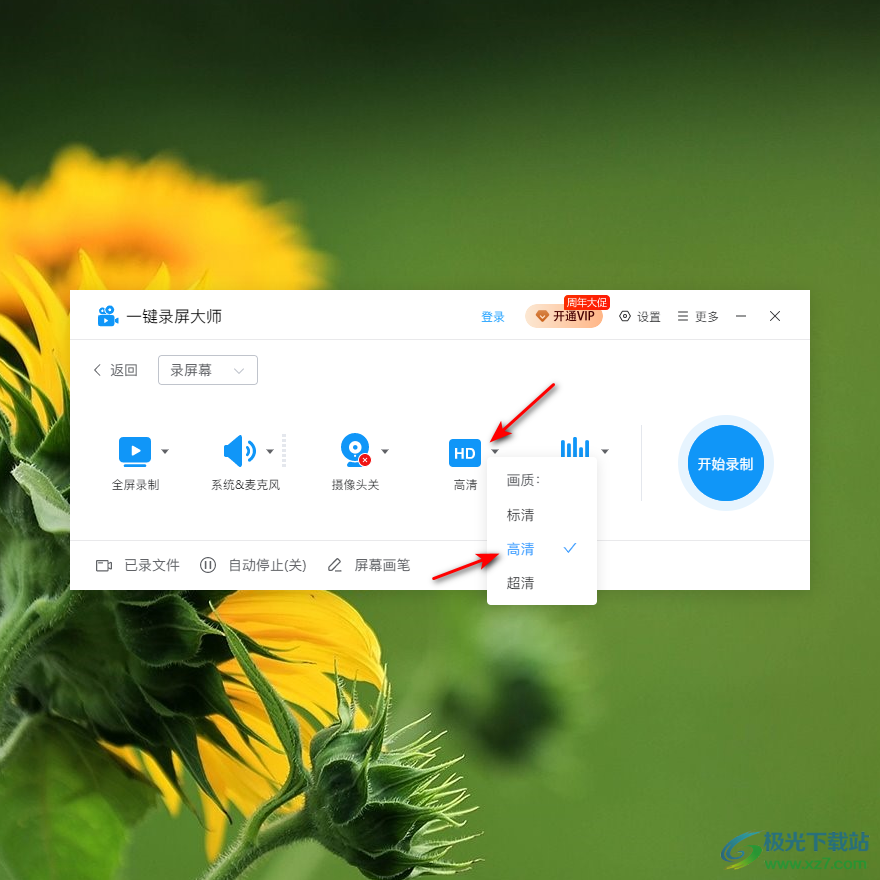
5.然后再來調(diào)整一下幀數(shù),幀數(shù)越高的話,那么視頻播放起來就會(huì)更加流暢,這里選擇一個(gè)中等的幀數(shù)即可。
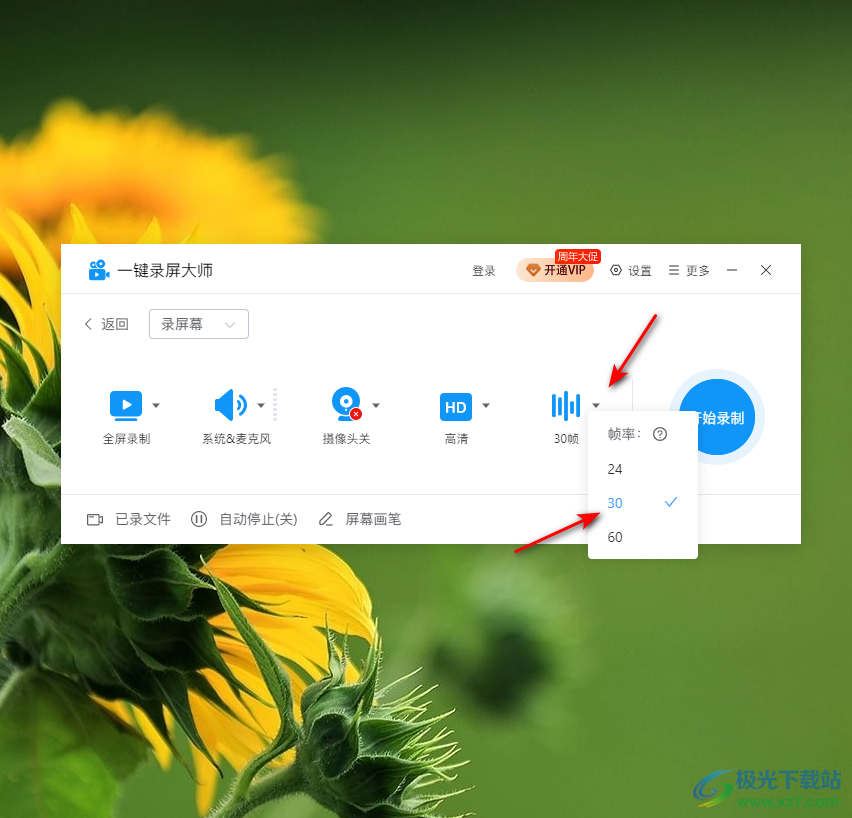
6.接著你可以按下鍵盤上的Ctrl+F快捷進(jìn)行錄制操作,或者點(diǎn)擊藍(lán)色【開始錄制】按鈕進(jìn)行錄制。
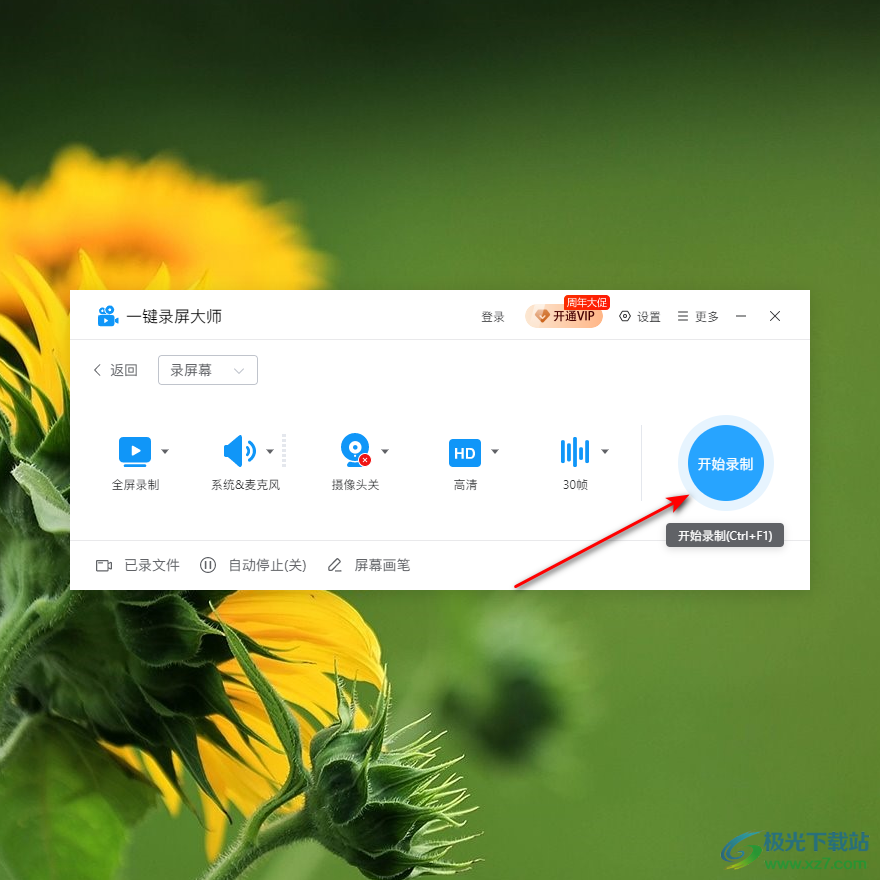
7.當(dāng)我們進(jìn)行錄制的時(shí)候,會(huì)有一個(gè)倒數(shù)3秒的時(shí)間讓你準(zhǔn)備錄制頁面。
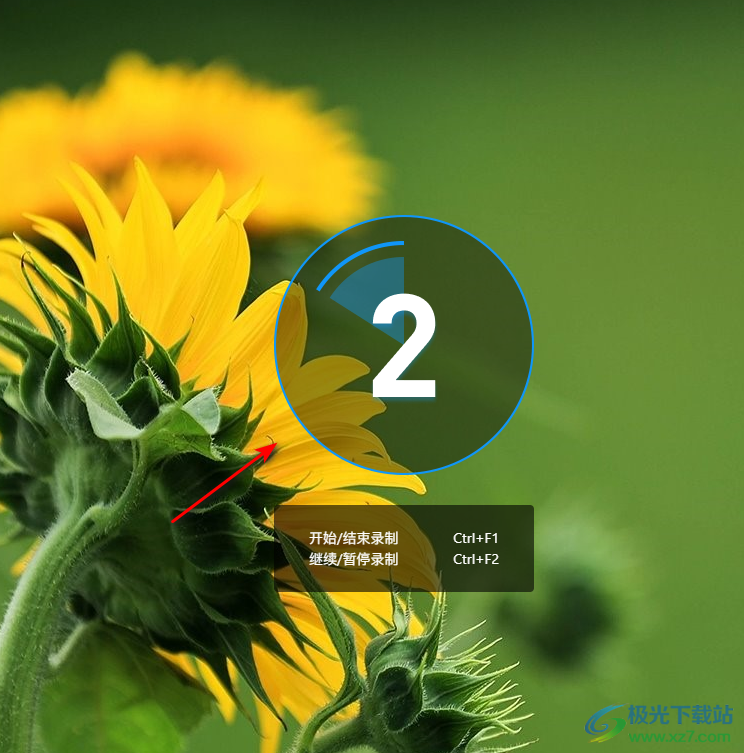
8.隨后錄制完成后,按下快捷鍵Ctrl+F1結(jié)束錄制,或者點(diǎn)擊結(jié)束錄制的按鈕完成錄制。
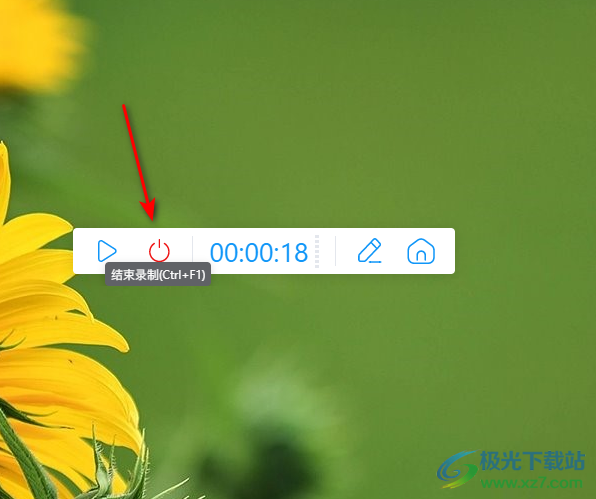
9.完成錄制后,會(huì)自動(dòng)的彈出一個(gè)視頻列表,你可以點(diǎn)擊播放按鈕播放一下視頻,查看一下效果。
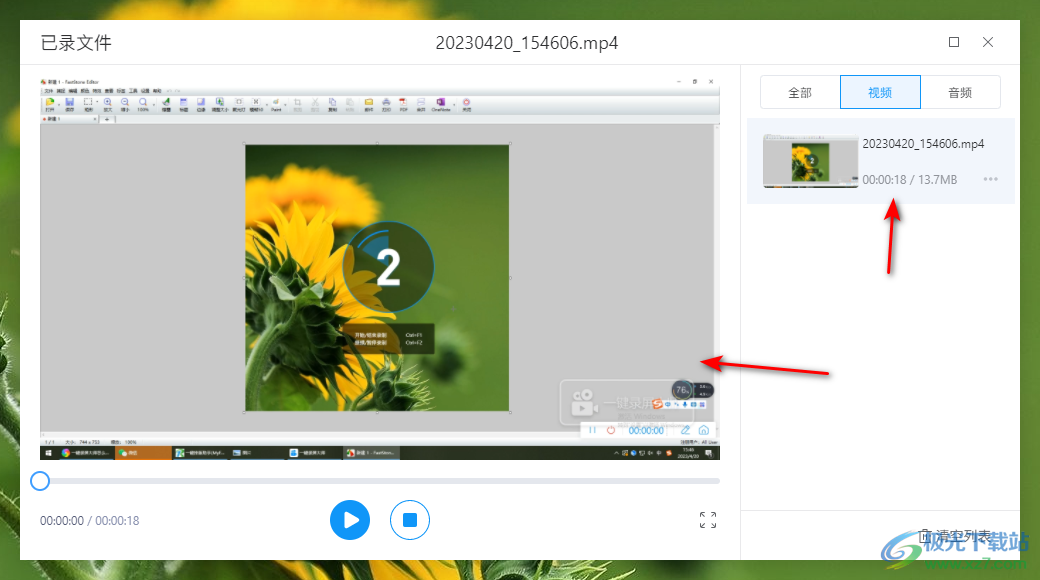
10.如果你想要查看該視頻存放在電腦中的哪一個(gè)位置,那么點(diǎn)擊右側(cè)視頻末尾的【…】圖標(biāo),在打開的選項(xiàng)中點(diǎn)擊【打開文件夾】選項(xiàng)就可以查看了。
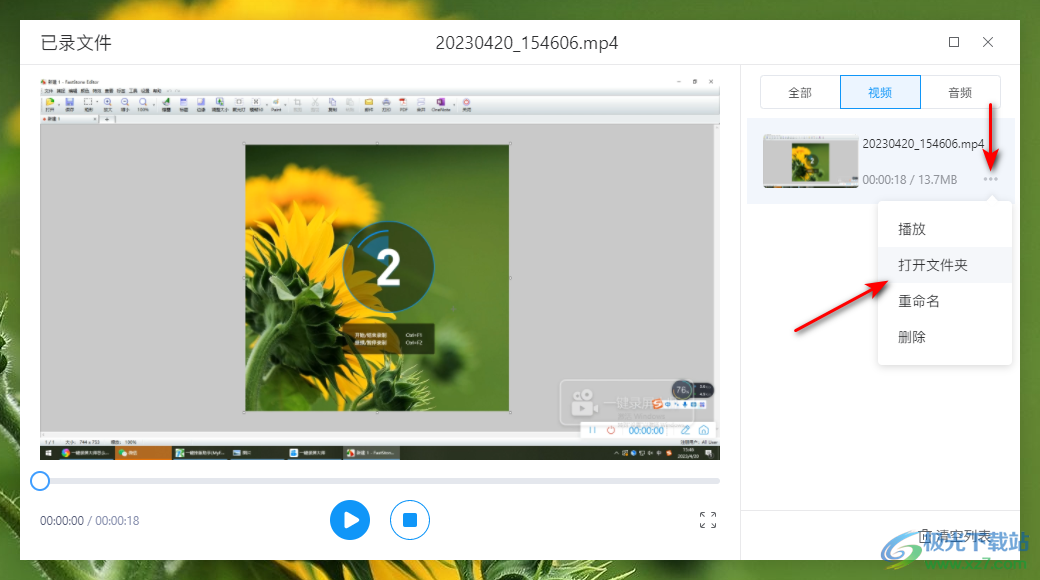
以上就是關(guān)于侢使用一鍵錄屏大師錄制視頻的具體操作方法,該軟件提供的錄制模式有多種,你可以選擇自己需要的一個(gè)模式進(jìn)行錄制,錄制之后的視頻會(huì)自動(dòng)的保存在電腦中,并且錄制的畫質(zhì)是可以自己調(diào)節(jié)的,感興趣的話可以自己操作試試。
相關(guān)推薦
相關(guān)下載
熱門閱覽
- 1百度網(wǎng)盤分享密碼暴力破解方法,怎么破解百度網(wǎng)盤加密鏈接
- 2keyshot6破解安裝步驟-keyshot6破解安裝教程
- 3apktool手機(jī)版使用教程-apktool使用方法
- 4mac版steam怎么設(shè)置中文 steam mac版設(shè)置中文教程
- 5抖音推薦怎么設(shè)置頁面?抖音推薦界面重新設(shè)置教程
- 6電腦怎么開啟VT 如何開啟VT的詳細(xì)教程!
- 7掌上英雄聯(lián)盟怎么注銷賬號?掌上英雄聯(lián)盟怎么退出登錄
- 8rar文件怎么打開?如何打開rar格式文件
- 9掌上wegame怎么查別人戰(zhàn)績?掌上wegame怎么看別人英雄聯(lián)盟戰(zhàn)績
- 10qq郵箱格式怎么寫?qq郵箱格式是什么樣的以及注冊英文郵箱的方法
- 11怎么安裝會(huì)聲會(huì)影x7?會(huì)聲會(huì)影x7安裝教程
- 12Word文檔中輕松實(shí)現(xiàn)兩行對齊?word文檔兩行文字怎么對齊?
最新排行
- 1騰訊視頻電腦版用手機(jī)號登錄的方法教程
- 2dev c++設(shè)置語法高亮的教程
- 3淘寶微信支付在哪里
- 4WPS PPT將圖片一次性插入到不同幻燈片中的方法
- 5微信自動(dòng)扣費(fèi)業(yè)務(wù)在哪里關(guān)閉
- 6微信實(shí)名認(rèn)證在哪里改
- 7微信支付密碼在哪里修改
- 8黑神話悟空配置要求
- 9網(wǎng)易云音樂教師節(jié)活動(dòng)一年免會(huì)員2024
- 10淘寶怎么用微信支付
- 11百度網(wǎng)盤分享密碼暴力破解方法,怎么破解百度網(wǎng)盤加密鏈接
- 12赤兔圖片轉(zhuǎn)換器將圖片旋轉(zhuǎn)270度方法

網(wǎng)友評論